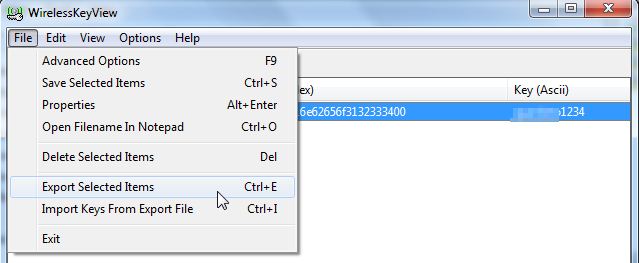Hướng dẫn cách xem lại mật khẩu password wifi đã lưu trên máy tính Windows XP 7 8 8.1 10, cách hack pass mạng wifi hàng xóm để dùng chùa miễn phí, xem pass wifi đã nhập lưu đã từng kết nối
Nhiều bạn sử dụng chung mạng wifi mà sau 1 thời gian sử dụng lâu muốn xem lại pass wifi đó để nhập cho thiết bị khác. Câu trả lời là mong muốn này hoàn toàn thực hiện được. Đối với các phiên bản Windows mới như Windows 7 8 8.1 và 10 thì thực hiện dễ dàng hơn, còn Windows XP hơi khó 1 chút, nhưng vẫn có cách làm. Bạn hãy đọc hết bài viết dưới đây, áp dụng cách nào được thì lưu lại vào sổ tay để dùng về sau nhé.
Xem thêm các bài viết có liên quan
Cách kết nối mạng wifi sau khi đã đổi mật khẩu password - Lỗi windows was unable to conect to
Cách 1: Sử dụng cửa sổ Wireless Properties
Chuột phải vào icon biểu tượng mạng
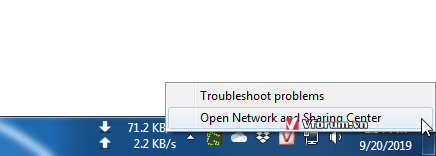
Nhấp tiếp vào Manager wireless networks
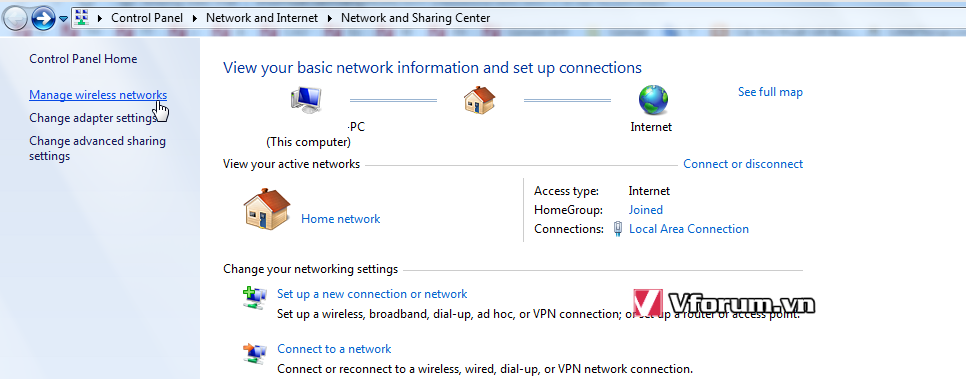
Danh sách các mạng wifi các bạn đã từng kết nối sẽ hiện ra trong danh sách này. Nhấp chuột phải vào mạng wifi bạn muốn xem lại mật khẩu, chọn Properties
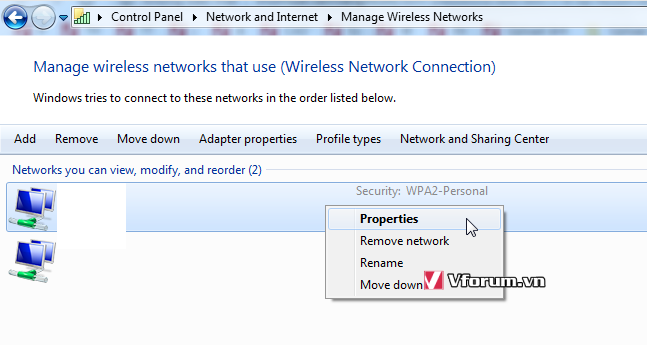
Hoặc cách khác nhanh hơn là kích vào SSID wifi trong danh sách wifi cần kết nối tại thanh Taskbar
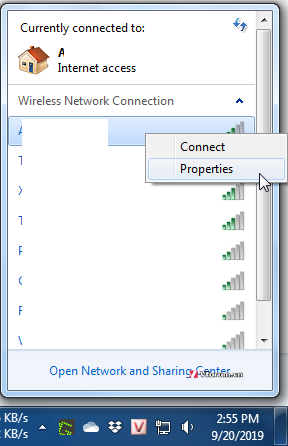
Chuyển sang tab Security rồi tick vào ô Show Characters là thấy ngay pass của mạng này.
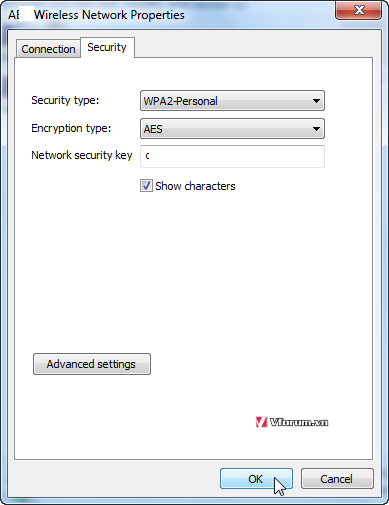
Cách 2: Dùng câu lệnh CMD
Nhấn Windows + R, gõ cmd, nhấn enter để mở cửa sổ Command Promp
gõ lệnh như này, thay cụm "xxx" bằng tên mạng wifi của bạn, nhấn enter. Tên mà có dấu tiếng Việt thì bó tay )
)

Nội dung password bạn cần biết sẽ nằm ở dòng Key Content
Cách 3: dùng tool riêng, nhỏ gọn portable chạy ngay không cần cài đặt
Tool mình giới thiệu có tên WirelessKeyView
[DLLL]
[/DLLL]
Các bạn tải về, chạy lên là có danh sách các mạng wifi đã từng nhập pass, danh sách mật khẩu sẽ hiện bên cột Key ascii. Lấy giấy bút ra chép lại ngay và luôn nào
Muốn xuất ra file Text để lưu lâu dài thì bạn làm theo hình sau
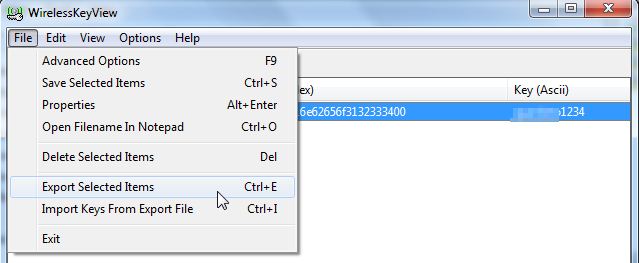
Nhiều bạn sử dụng chung mạng wifi mà sau 1 thời gian sử dụng lâu muốn xem lại pass wifi đó để nhập cho thiết bị khác. Câu trả lời là mong muốn này hoàn toàn thực hiện được. Đối với các phiên bản Windows mới như Windows 7 8 8.1 và 10 thì thực hiện dễ dàng hơn, còn Windows XP hơi khó 1 chút, nhưng vẫn có cách làm. Bạn hãy đọc hết bài viết dưới đây, áp dụng cách nào được thì lưu lại vào sổ tay để dùng về sau nhé.
Xem thêm các bài viết có liên quan
Cách kết nối mạng wifi sau khi đã đổi mật khẩu password - Lỗi windows was unable to conect to
Cách 1: Sử dụng cửa sổ Wireless Properties
Chuột phải vào icon biểu tượng mạng
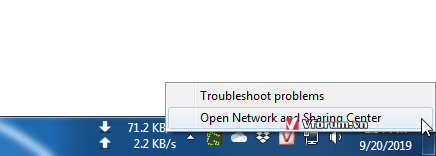
Nhấp tiếp vào Manager wireless networks
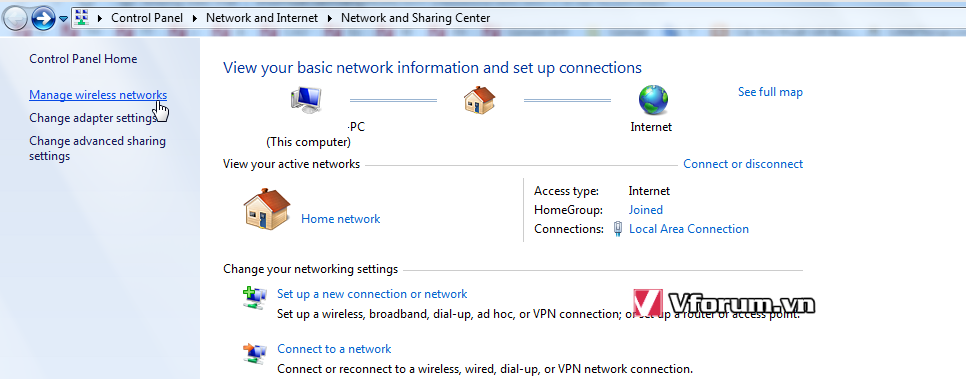
Danh sách các mạng wifi các bạn đã từng kết nối sẽ hiện ra trong danh sách này. Nhấp chuột phải vào mạng wifi bạn muốn xem lại mật khẩu, chọn Properties
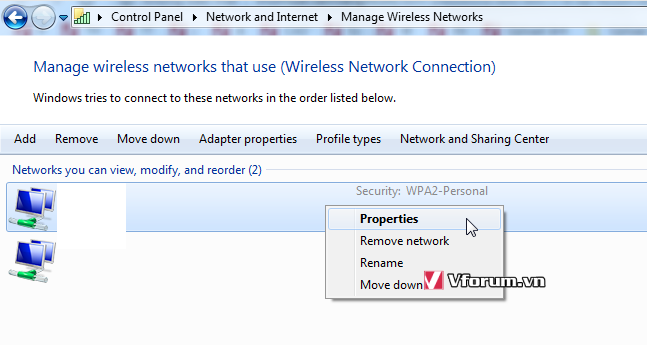
Hoặc cách khác nhanh hơn là kích vào SSID wifi trong danh sách wifi cần kết nối tại thanh Taskbar
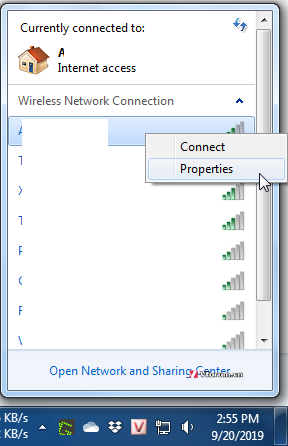
Chuyển sang tab Security rồi tick vào ô Show Characters là thấy ngay pass của mạng này.
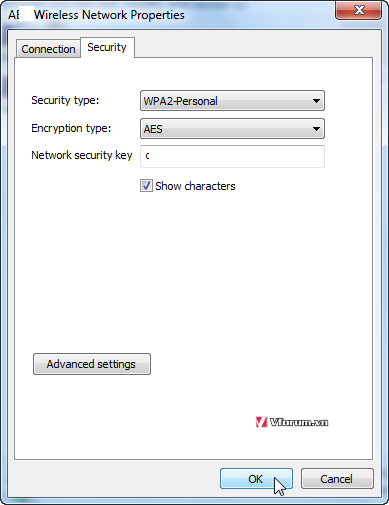
Cách 2: Dùng câu lệnh CMD
Nhấn Windows + R, gõ cmd, nhấn enter để mở cửa sổ Command Promp
gõ lệnh như này, thay cụm "xxx" bằng tên mạng wifi của bạn, nhấn enter. Tên mà có dấu tiếng Việt thì bó tay
Mã:
netsh wlan show profile name=xxx key=clear
Nội dung password bạn cần biết sẽ nằm ở dòng Key Content
Cách 3: dùng tool riêng, nhỏ gọn portable chạy ngay không cần cài đặt
Tool mình giới thiệu có tên WirelessKeyView
[DLLL]
Mã:
fshare.vn/file/97WRRBWF41G1
mediafire.com/file/e59vgdw5e30f5w6/VFO.VN__KeyWifi.zip/fileCác bạn tải về, chạy lên là có danh sách các mạng wifi đã từng nhập pass, danh sách mật khẩu sẽ hiện bên cột Key ascii. Lấy giấy bút ra chép lại ngay và luôn nào

Muốn xuất ra file Text để lưu lâu dài thì bạn làm theo hình sau